- Virhe 0x800f0986 estää sinua asentamasta uusimpia päivityksiä ja nauttimasta uusista ominaisuuksista ja suojausparannuksista.
- Käyttöjärjestelmän nollaaminen on hyvä idea. Voit säilyttää kaikki tiedostosi samalla, joten älä huolehdi tietojen menettämisestä.
- Varmista, että päivityspalvelu on käytössä, ja anna järjestelmän tehdä ongelman vianmääritys.
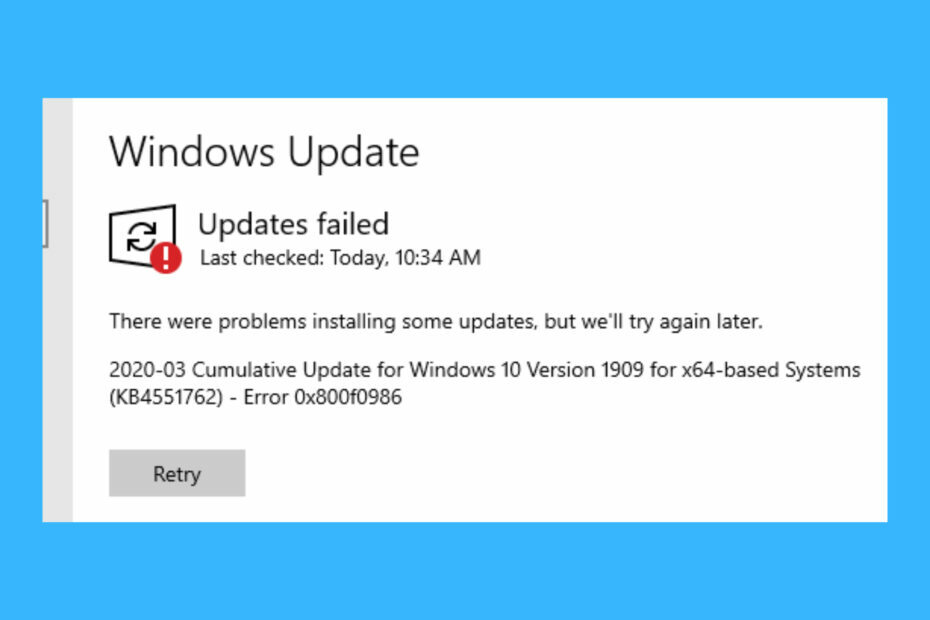
XASENNA NAPSAUTTAMALLA LATAA TIEDOSTOA
- Lataa Restoro PC Repair Tool joka tulee Patented Technologiesin mukana (patentti saatavilla tässä).
- Klikkaus Aloita skannaus löytääksesi Windows-ongelmia, jotka voivat aiheuttaa tietokoneongelmia.
- Klikkaus Korjaa kaikki korjataksesi tietokoneesi turvallisuuteen ja suorituskykyyn vaikuttavia ongelmia
- Restoron on ladannut 0 lukijat tässä kuussa.
Microsoft painotti valtavasti käyttöjärjestelmänsä parantamista säännöllisillä sisältökorjauksilla. Joka kuukauden toisena tiistaina yritys julkaisee päivityksiä, jotka sisältävät korjauksia ja joskus uusia lisäyksiä.
Yleensä Windows etsii ja päivittää itsensä automaattisesti, kun korjaustiedosto on virallisesti julkaistu. Prosessi ei kuitenkaan aina mene suunnitelmien mukaan, mikä yleensä johtaa epäonnistumiseen tai muihin ongelmiin.
0x800f0986 Windows Update -virhe on vain esimerkki. Tämä ongelma ilmenee, kun yrität ladata kumulatiivisia korjauspäivityksiä Windows 10 1909:n asetusten kautta.
Päivitysten lataamisen sijaan saat Päivitykset epäonnistuivat virheilmoitus koodilla 0x800f0986. Tästä syystä et voi ladata erilaisia korjauspäivityksiä Windows 10:lle.

Miksi minun pitäisi päivittää Windows?
Microsoft pyrkii jatkuvasti parantamaan käyttöjärjestelmäänsä uusilla ominaisuuksilla ja työkaluilla. Voit saada nämä lisäykset vain päivittämällä käyttöjärjestelmän.
Lisäksi yritys julkaisee usein tietoturvapäivityksiä, jotka korjaavat järjestelmän rikkomuksia tai heikkoja kohtia estääkseen kyberhyökkäykset vaarantamasta laitetta tai varastamasta tietojasi.
Jos et päivitä Windowsia pitkään aikaan, järjestelmästä tulee hitaasti epävarma.
Kuinka tarkistaa, onko päivitystä saatavilla?
Yleensä Windows ilmoittaa, jos päivitys on asennettava, mutta se on myös mahdollista tarkistaa manuaalisesti.
- paina Windows Näppäin + X ja valitse Asetukset.

- Siirry sitten kohtaan Päivitys ja suojaus.
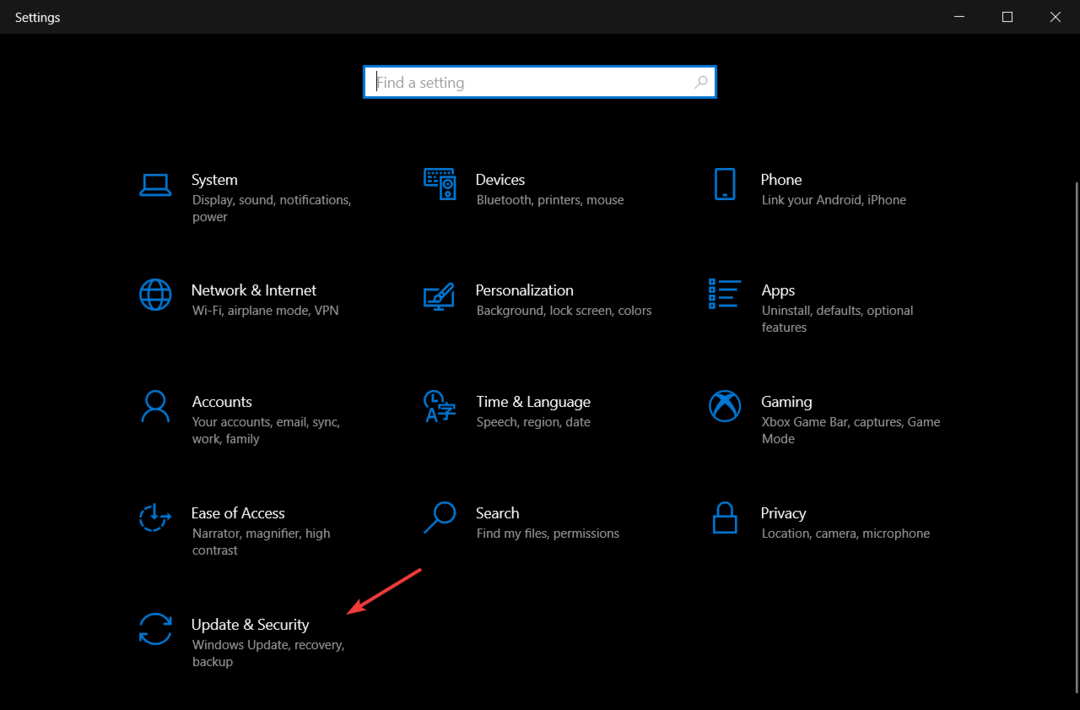
- Vuonna Windows päivitys ikkuna, valitse Tarkista päivitykset.

- Jos päivityksiä on saatavilla, näet tämän:

Kun tiedät, kuinka tärkeää tietokoneesi päivittäminen todella on, on aika ottaa käyttöön joitain nopeita ratkaisuja ja päästä eroon Päivitykset epäonnistuivat heti virheilmoitus.
Kuinka korjaan Windows Update -virheen 0x800f0986?
1. Tarkista, onko Windows Update -palvelu käytössä
- paina Windows näppäin + R pikanäppäin.
- Kirjoita services.msc ja paina Tulla sisään.
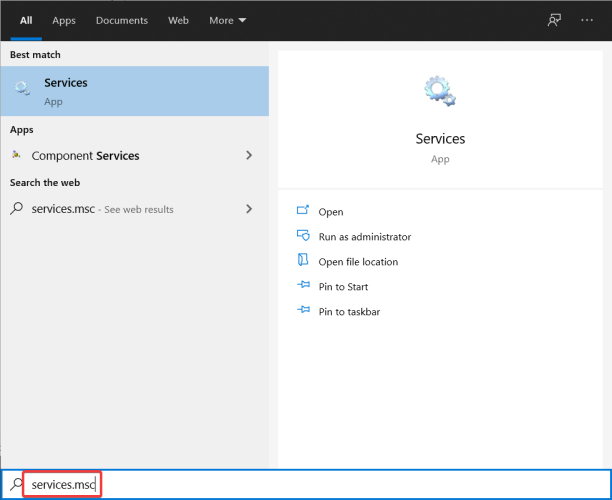
- Tuplaklikkaus Windows päivitys avataksesi sen ominaisuusikkunan.

- Klikkaa Käynnistystyyppi avattavasta valikosta valitaksesi Automaattinen.
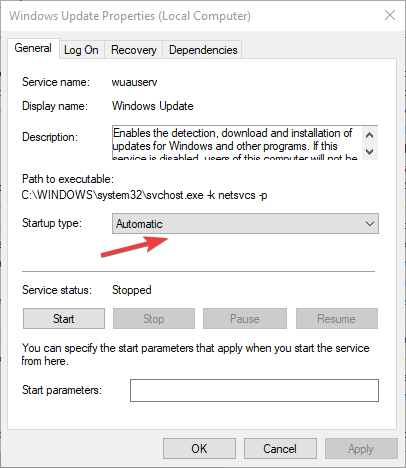
- Napsauta seuraavaksi alkaa -painiketta ominaisuusikkunassa.
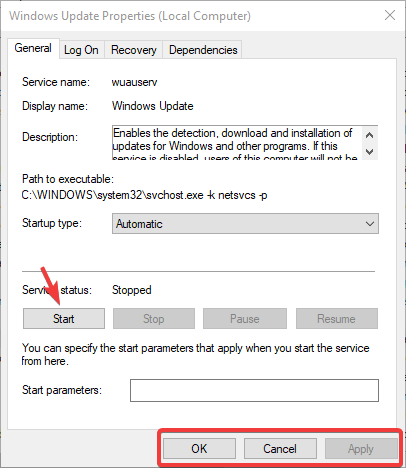
- Klikkaus Käytä, sitten OK poistuaksesi ikkunasta.
2. Käytä Windows Updaten vianmääritystä
- paina Windows Näppäin + S ja kirjoita vianmääritys hakuapuohjelmassa.
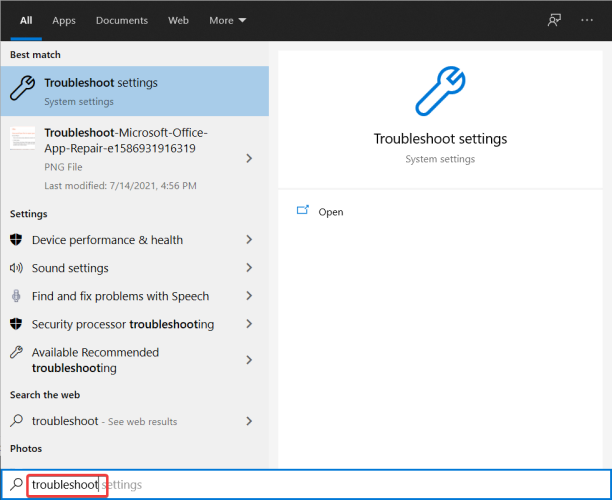
- Klikkaus Asetusten vianmääritysja valitse sitten Vianetsintä.

- Valitse Muita vianmäärityksiä, sitten Windows päivitys.
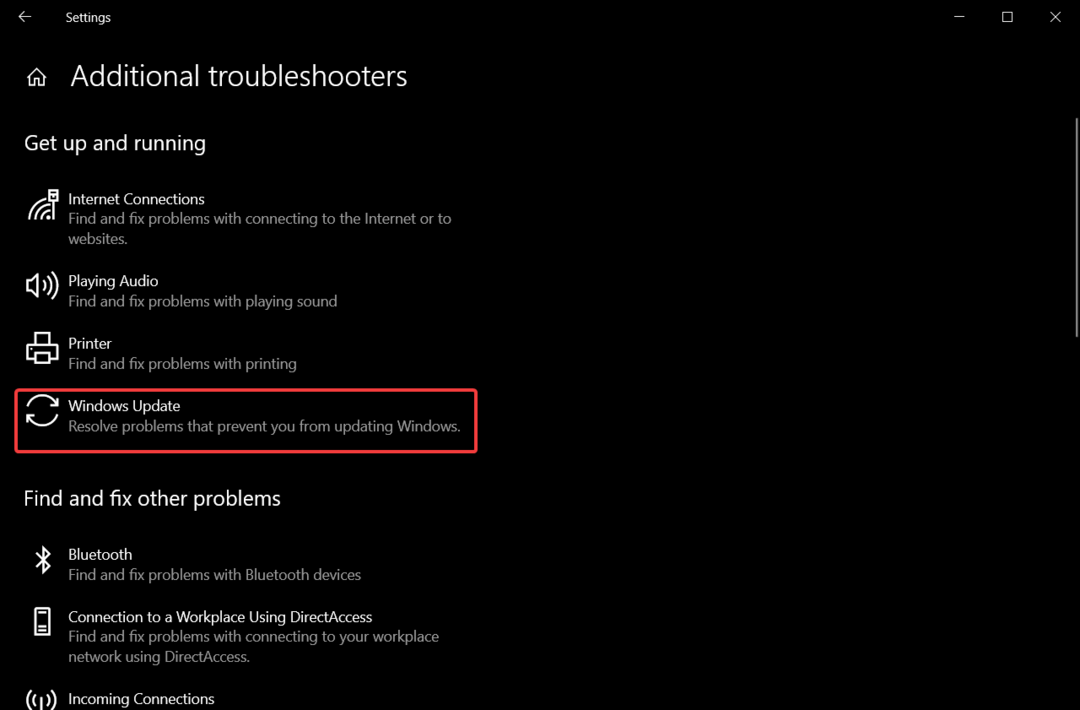
- Klikkaa Suorita vianmääritys -painiketta avataksesi ikkunan suoraan alla olevassa tilannekuvassa.

- Kun vianmääritysprosessi on valmis, käynnistä tietokone uudelleen.
Virheen todellinen syy voi myös liittyä joihinkin vioittuneisiin järjestelmätiedostoihin. Jos näin on, sinun on vaihdettava ne.
Vaikka Windowsin vianmääritys on erinomainen ongelmien ratkaisemisessa, se ei ole paras työkalu, joten saatat joutua korjaamaan ne muilla tavoilla.
Suosittelemme käyttämään ammattimaista automaattista rekisterinpuhdistajaa nimeltä Restoro koska se on suunniteltu korjaamaan Windows-virheet ja pitämään käyttöjärjestelmäsi optimaalisessa kunnossa, mikä vähentää virhekoodien saamisen riskiä päivityksen yhteydessä.
Tietyt ongelmat voivat vaikuttaa myös tietokoneesi turvallisuuteen, joten all-in-one-ohjelma suojausominaisuuksineen on ihanteellinen.
3. Tyhjennä SoftwareDistribution-kansio
- Pysäytä Windows päivitys palvelua painamalla Lopettaa -painiketta sen ominaisuusikkunassa.
- Klikkaa Tiedostonhallinta -painiketta tehtäväpalkissa ja avaa sitten tämä kansiopolku:
C:/Windows/SoftwareDistribution/Download
- paina Ctrl + A pikanäppäin valitaksesi kansion kaiken sisällön.
- Paina seuraavaksiPoistaa -painiketta.

- Käynnistä nyt laitteesi uudelleen.
4. Palauta Windows Update
- Avaa Hae laatikko kanssa Windows näppäin + S pikanäppäin ja kirjoita cmd.
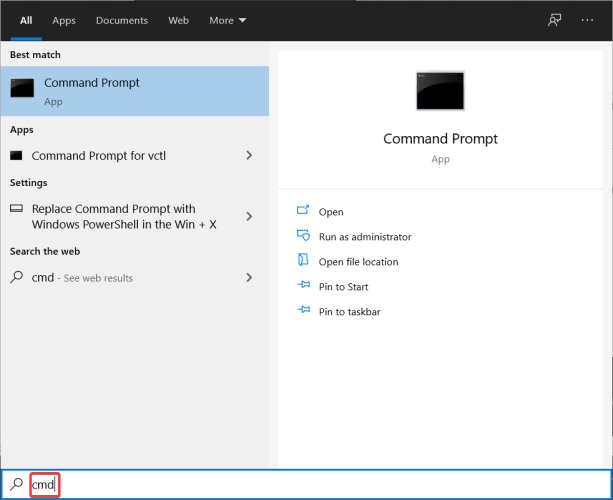
- Syötä nämä erilliset komennot Command Prompt -ikkunaan:
Nettopysäkki wuauservNet stop cryptSvcNet stop bititNet stop msiserver
- Kirjoita sitten seuraava rivi Komentokehote, ja paina Askelpalautin:
Ren C: WindowsSoftwareDistribution SoftwareDistribution.old
- Kirjoita seuraavaksi toinen komento ja paina Tulla sisään:
Ren C: WindowsSystem32catroot2 Catroot2.old
- Syötä sitten nämä erilliset komennot:
Net start wuauservNet start cryptSvcNet aloitusbititNet start msiserver - Käynnistä omasi uudelleen laitteen jälkeenpäin.
5. Palauta Windows 10
MERKINTÄ
- paina Windows Näppäin + S ja kirjoita sisään nollaa.
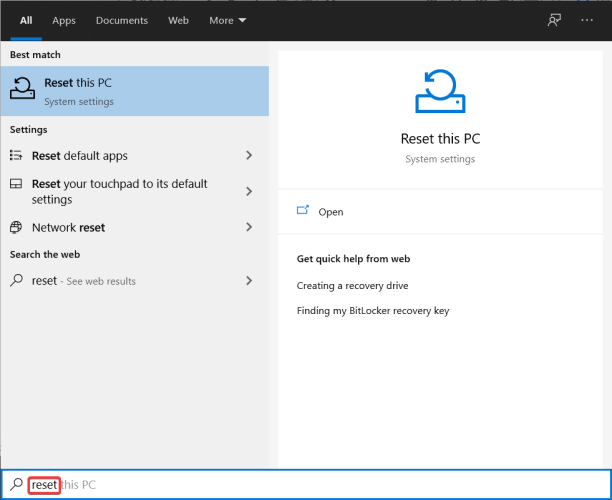
- Valitse Nollaa tämä tietokone avaamaan Palautus-välilehti sisään asetukset.
- Klikkaa Aloittaa painiketta avataksesi Nollaa tämä tietokone.

- Valitse Pidä tiedostoni vaihtoehto.

- paina Seuraava -painiketta jatkaaksesi.
- Klikkaus Nollaa vahvistaa.
Microsoft Update -luettelo
Asiantuntijan vinkki: Joitakin PC-ongelmia on vaikea ratkaista, varsinkin kun kyse on vioittuneista arkistoista tai puuttuvista Windows-tiedostoista. Jos sinulla on ongelmia virheen korjaamisessa, järjestelmäsi voi olla osittain rikki. Suosittelemme asentamaan Restoron, työkalun, joka skannaa koneesi ja tunnistaa vian.
Klikkaa tästä ladataksesi ja aloittaaksesi korjaamisen.
Microsoft loi verkkopohjaisen palvelun nimeltä Windows Update -luettelo, joka sisältää luettelon Windowsin ohjaimista ja päivityksistä tai muista käyttöjärjestelmään ja Microsoftiin liittyvistä ohjelmistoista.
Niitä tulisi jakaa yritysverkoissa, mutta niitä voivat käyttää myös kotikäyttäjät. Voit hakea päivityksen otsikosta ja sen kuvauksesta. Kun teet niin laitteistopäivityksiä varten, kirjoita malli, valmistaja ja muut tiedot.

Löydät tärkeitä, suositeltuja ja valinnaisia päivityksiä verkkosivustolta:
- Tärkeitä päivityksiä – tarjoavat merkittäviä etuja, kuten parantuneen turvallisuuden ja luotettavuuden
- Valinnaiset päivitykset – saattaa sisältää uuden tai päivitetyn ohjainohjelmiston laitteillesi
- Suositellut päivitykset – ovat yleensä sekoitus molempia
Microsoft Update Catalogin avulla sinun ei tarvitse luottaa siihen, että käyttöjärjestelmä päivittyy automaattisesti.
Mitä hyötyä käyttöjärjestelmän nollauksesta on?
Käyttöjärjestelmän nollaaminen on todella hyödyllistä, kun et tiedä ongelman tarkkaa syytä. Koska sinulla on mahdollisuus säilyttää tiedostot tallennustilassa, ei ole vaaraa arvokkaiden tietojen tai edistymisen menettämisestä.
Ainoa haittapuoli on se, että sinun on määritettävä yleiset asetukset. On myös mahdollisuus poistaa kokonaan kaikki asetukset, sovellukset ja tallennetut tiedostot laitteesta ja asentaa uusi kopio järjestelmästä.
Ovatko ominaisuuspäivitykset sen arvoisia?
Microsoft päätti keskittyä Windows 10:n jatkuvaan parantamiseen. Kaksi kertaa vuodessa he julkaisevat massiivisia sisältöpäivityksiä, jotka lisäävät uusia ominaisuuksia ja uudistavat olemassa olevia.
Koska niillä on niin paljon painoarvoa, Redmond-yhtiö käyttää kaikki resurssinsa uusien työkalujen kehittämiseen.
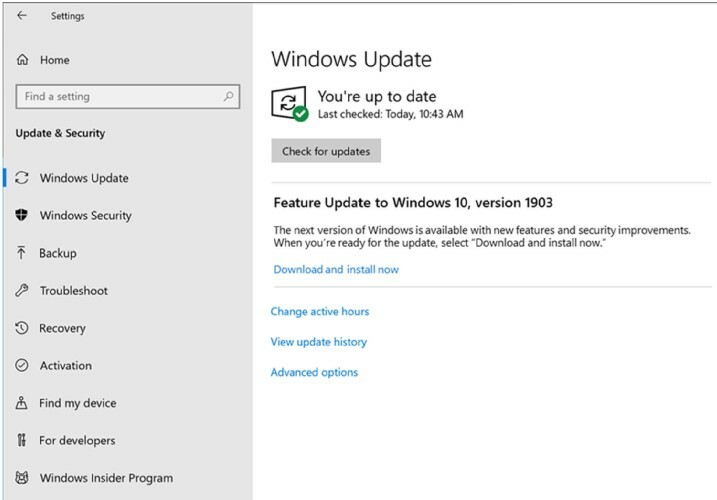
Useimmiten päivitykset sisältävät elämänlaatua koskevia muutoksia, joita yhteisö on pyytänyt, joten ne kannattaa asentaa heti.
Älä huolehdi mahdollisista ongelmista. Kaikki versiot testataan ennen virallista julkaisua virheiden korjaamiseksi.
Toivottavasti onnistut pääsemään eroon Windows Update -virheestä 0x800f0986 noudattamalla näitä ohjeita. Jos sinulla on ongelmia päivitysprosessi mutta käytät äskettäin asennettua käyttöjärjestelmää, on olemassa monia tapoja ratkaista ne.
Lisäksi, jos virhe 0xc1900204 estää Windows 10 -päivitykset, kokeile Windows Updaten vianmääritystä ja muista, että olemme myös laatineet yksityiskohtaisen oppaan, joka auttaa sinua tässä asiassa.
Mikä yllä kirjoitetuista ratkaisuista toimi sinulle parhaiten? Voit vapaasti kysyä mitä tahansa tai puhua aiheesta alla olevassa kommenttiosassa. Olemme innokkaita kuulemaan sinut.
 Onko sinulla edelleen ongelmia?Korjaa ne tällä työkalulla:
Onko sinulla edelleen ongelmia?Korjaa ne tällä työkalulla:
- Lataa tämä PC Repair Tool arvioitiin erinomaiseksi TrustPilot.comissa (lataus alkaa tältä sivulta).
- Klikkaus Aloita skannaus löytääksesi Windows-ongelmia, jotka voivat aiheuttaa tietokoneongelmia.
- Klikkaus Korjaa kaikki korjata Patented Technologies -ongelmia (Yksinkertainen alennus lukijoillemme).
Restoron on ladannut 0 lukijat tässä kuussa.


